- 業務効率化
【Excel活用術】印刷タイトルを設定して複数ページにわたる表をわかりやすく印刷する【第34回】
2019.12.24
著者:上田 朋子

Excelで印刷をする時、1ページに収まりきらないような大きな表は、「印刷タイトル」を使うと、表のタイトルや見出しを全てのページに印刷することができます。
例えば、下のような縦に長い表があります。
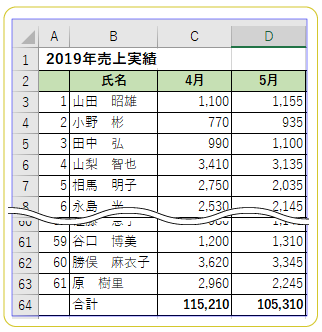
この表をそのまま印刷すると、下の図のように2ページ目以降の印刷が、表の見出しのないイマイチな仕上がりになってしまいます。
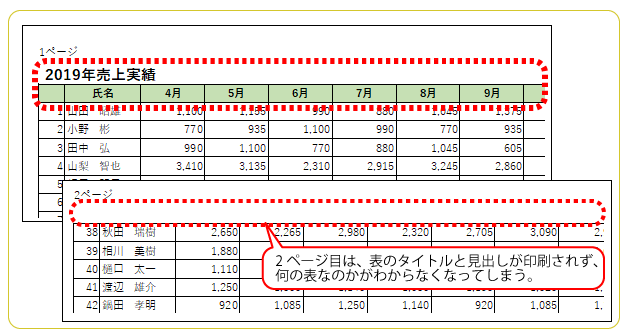
こんなとき、Excelの「印刷タイトル」機能を使うと、2ページ目以降にも表のタイトルや見出し行を印刷することができます。
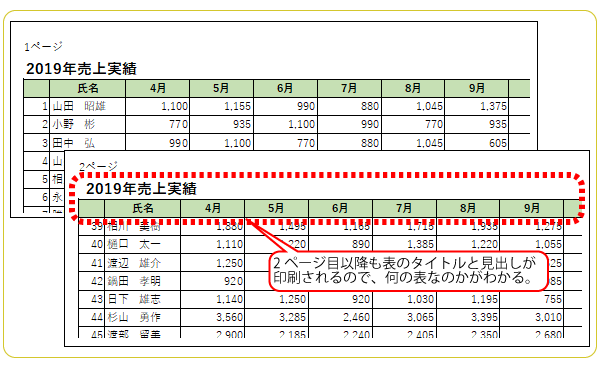
<その他のExcel活用術記事は【こちら】から>
目次
早速はじめましょう
1. リボンにある「ページレイアウト」タブの「印刷タイトル」をクリックします。
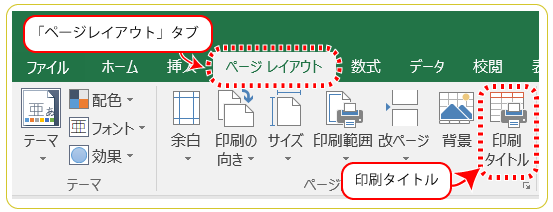
2. 「ページ設定」ダイアログボックスの「シート」タブが表示されます。この画面で「印刷タイトル」を指定します。
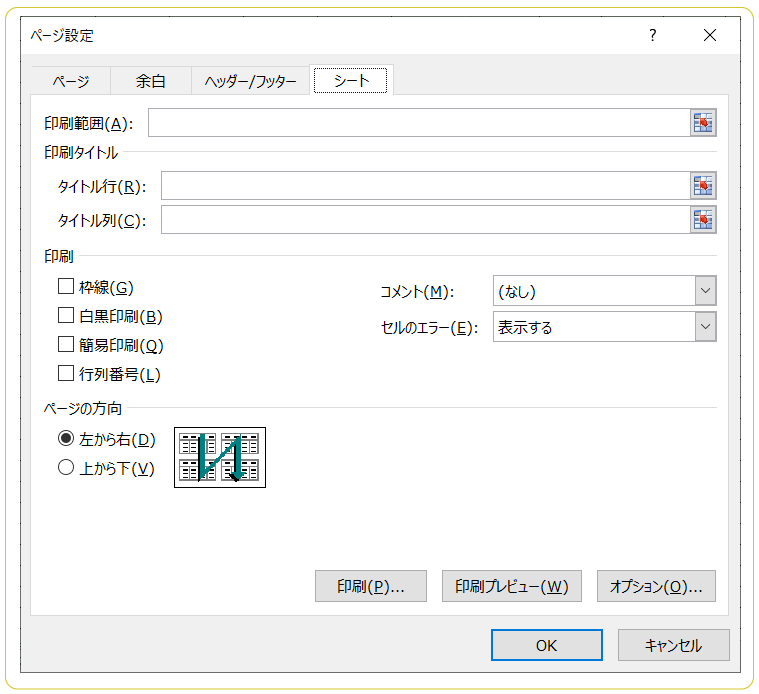
3. 表示されたダイアログボックスの「タイトル行」のテキストボックスをクリックします。
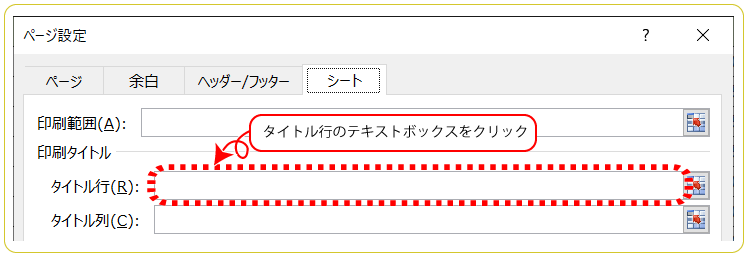
※クリックすると、「タイトル行」の入力枠内でカーソルが点滅します。
4. 表から、全てのページに印刷したいタイトル行を選択します。今回は1行目と2行目を全てのページに印字したいので、1~2行目をドラッグします。
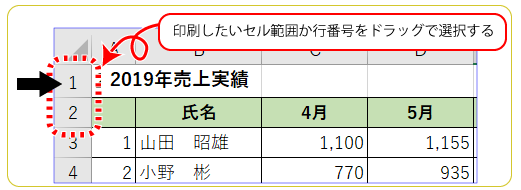
5. 選択したセル範囲が「タイトル行」に表示されます。
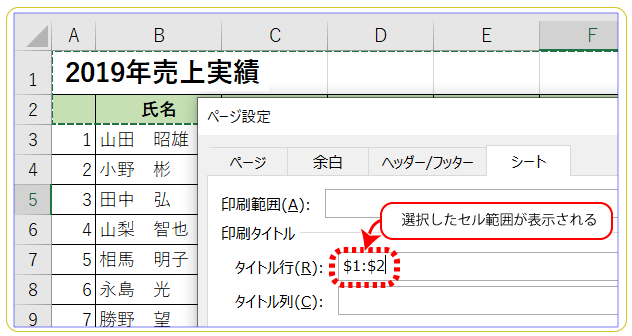
これで操作は完了です。あとは「印刷プレビュー」をクリックします(「印刷プレビュー」をクリックすると印刷タイトルの設定が確定します)。
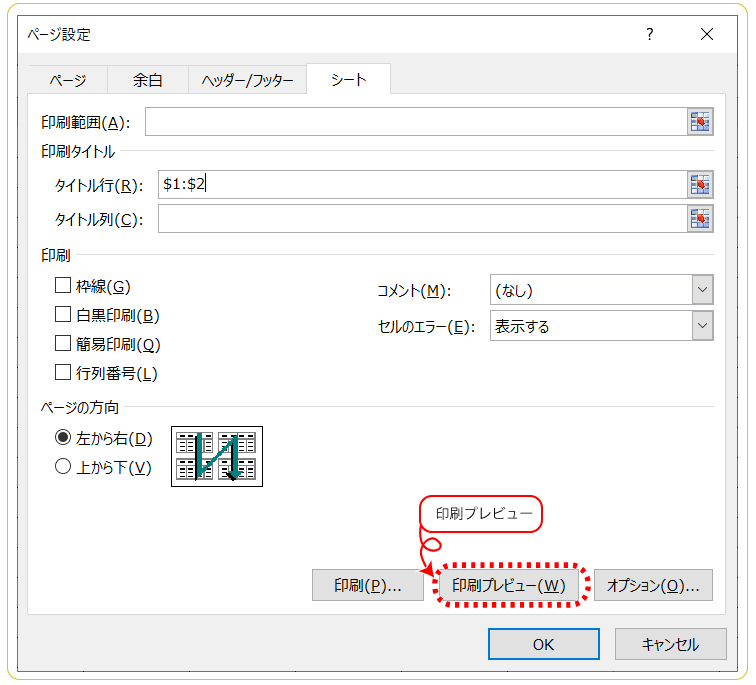
印刷プレビュー画面で、全てのページにタイトル行が設定されていることが確認できます。
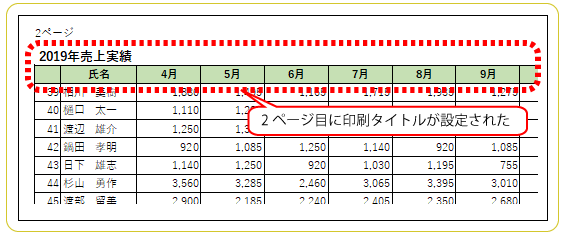
《行と列の両方をタイトルに設定する》
縦横に長い表はそのまま印刷すると下の図のように3ページ目には表のタイトルや見出し列が印字されなくなってしまいます。
こんな時にも「印刷タイトル」を使います。タイトル行に加え「タイトル列」も設定することで、全てのページに行と列の見出しを印刷することができます。
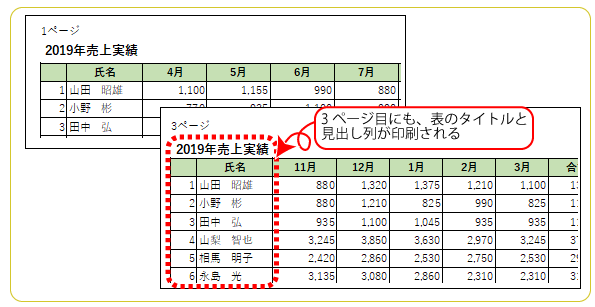
その方法は...
1. 全てのページに印刷したい列をタイトル列に指定するので、「ページ設定」ダイアログボックスの「シート」タブで、「タイトル列」のテキストボックスをクリックします。
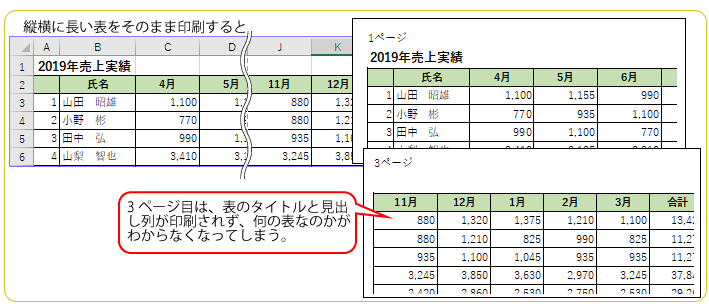
2. 表から、印刷したい列を選択します。今回は、A列とB列を全てのページに印字したいので、A~B列目をドラッグします。

3. 選択したセル範囲が「タイトル列」に表示されます。
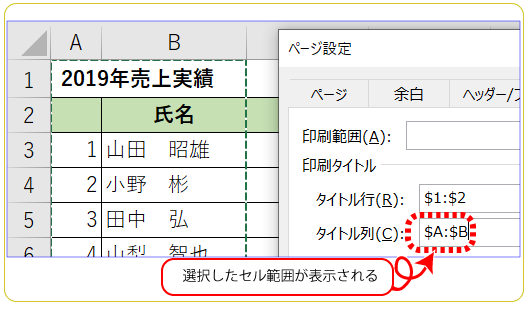
タイトル行とタイトル列が設定できたら、「印刷プレビュー」ボタンか、「OK」ボタンで設定終了です。
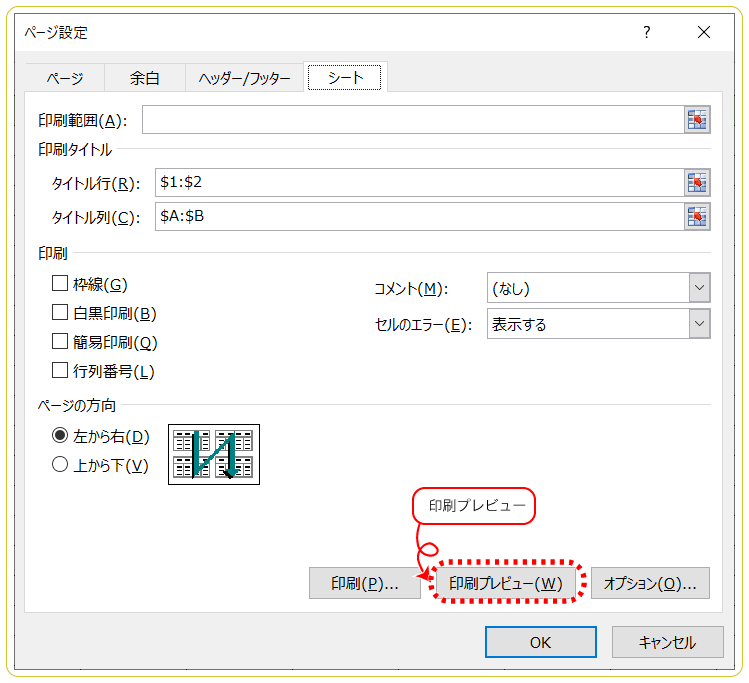
プレビュー画面を表示すると、全てのページに表のタイトルや見出し行・列が印刷されることが確認できます。
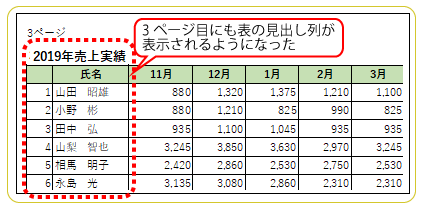
<その他のExcel活用術記事は【こちら】から>

この記事の著者
上田 朋子(うえだ ともこ)
株式会社システムプラザソフィア代表取締役。マイクロソフト認定トレーナーとして、マイクロソフト オフィス スペシャリスト(MOS)取得講座の講師実績多数。また職業訓練校として、パソコン初心者をたった3カ月でMOS取得まで導く分かりやすい指導方法にも定評がある。弥生認定マスターインストラクター。静岡県は清水に生を受けて50有余年、清水っ子の血が騒ぐ港祭が生き甲斐。知らない土地に出掛けたら、その土地の味噌・醤油を買うのが幸せ。














